在处理大量 Word 文档时,很多文档可能包含大量的图片,这些图片虽然为内容提供了视觉支持,但也往往使得文件体积过大,影响文件的存储和传输。对于需要删除所有图片的用户,逐一操作无疑会浪费大量的时间和精力。一键去除多个 Word 文档中的所有图片,成为了很多办公人员的需求。通过使用批量处理软件,用户可以轻松实现批量去除文档中的所有图片,提升工作效率。
在日常工作中,特别是当需要批量处理多个 Word 文件时,经常会碰到图片删除的问题,当文档页数很多,且其中嵌入了各种形式的图片时,一张张的删除不仅耗时,而且难以保证删除的彻底性。今天介绍的这款批量处理工具,不管是我们word文档数量多还是单个文档页数多,都能轻松实现批量删除word中的所有图片,一起来看看吧。
操作步骤
1、打开「鹰迅批量处理工具箱」,左侧选择「Word工具」,右侧在文件内容分类中选择「删除 Word 中的图片」的功能。
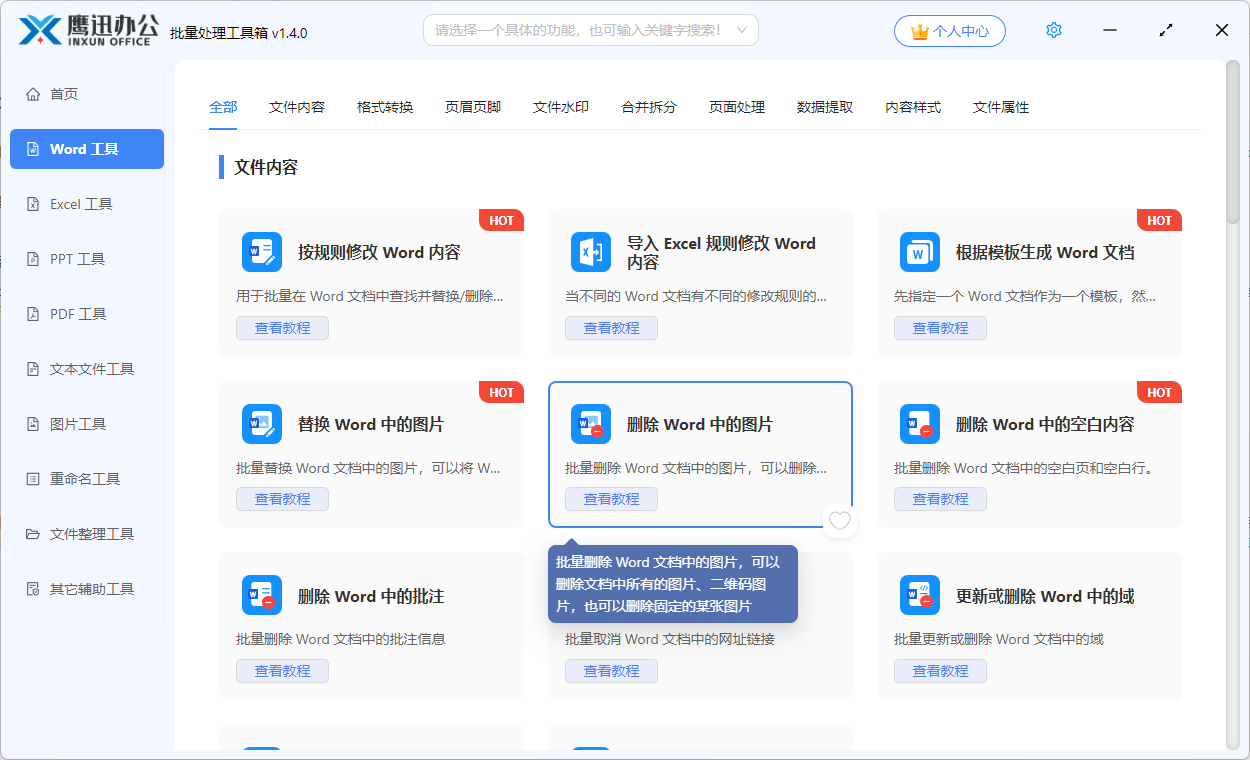
2、第二步就是选择word文档,里可以一次性选择多个word文档进行批量去除图片的操作。
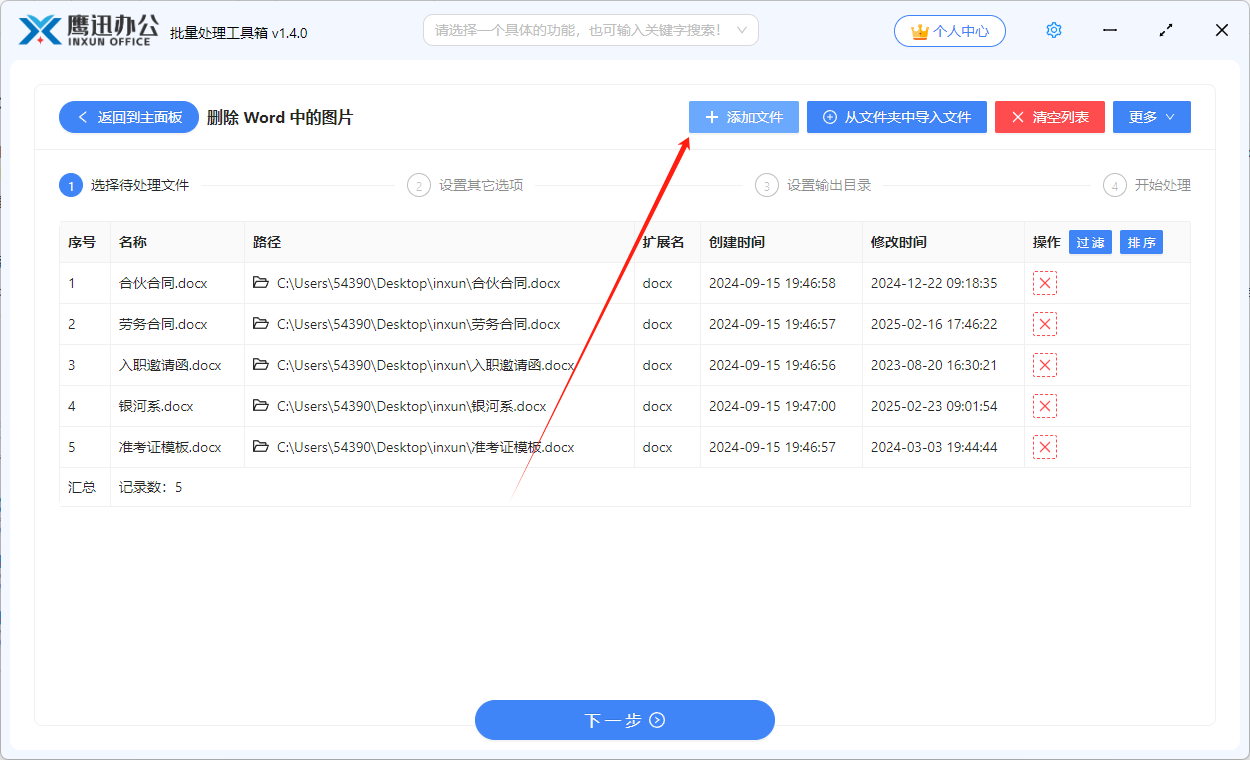
3、设置图片删除的选项。
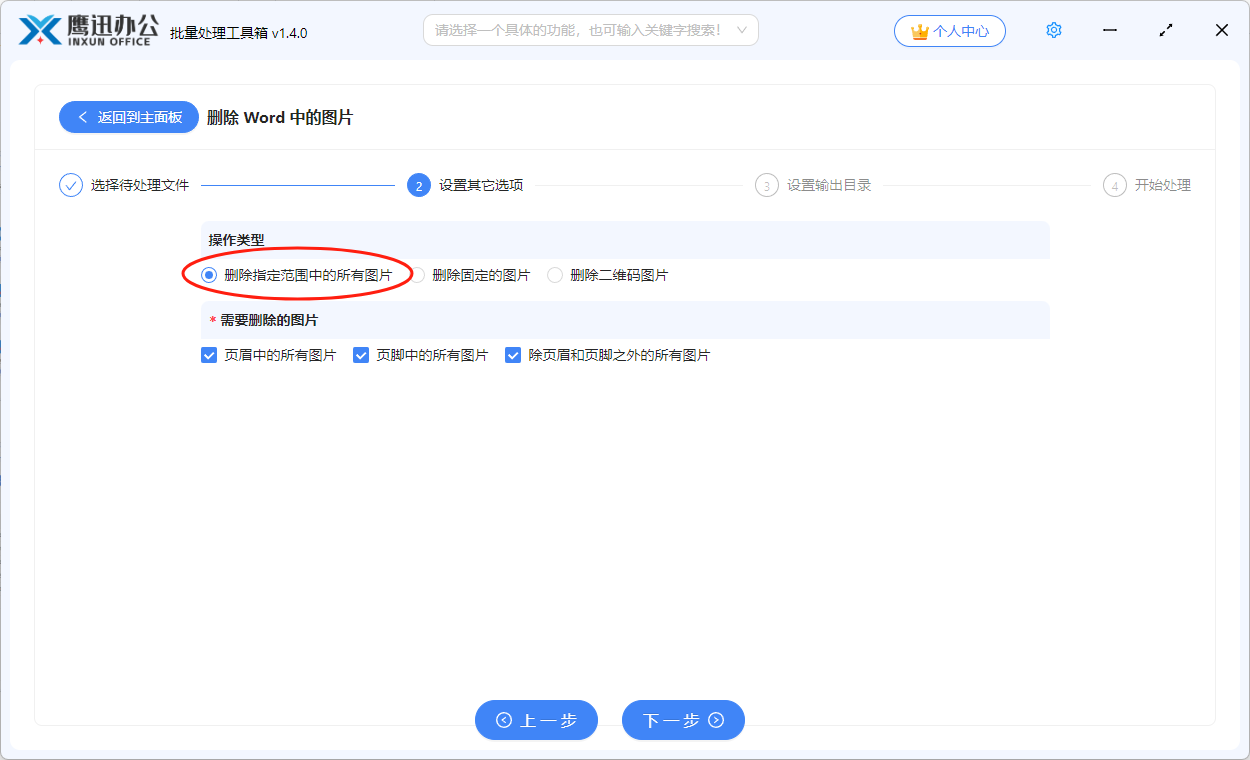
想要去除word文档中的所有图片,我们参考上面的选项进行设置就可以了。当然我们也可以指定的删除某张固定的图片,以及删除文档中所有的二维码图片。
4、设置输出目录。

5、一键去除多个 word 文档中所有图片的操作处理完成。
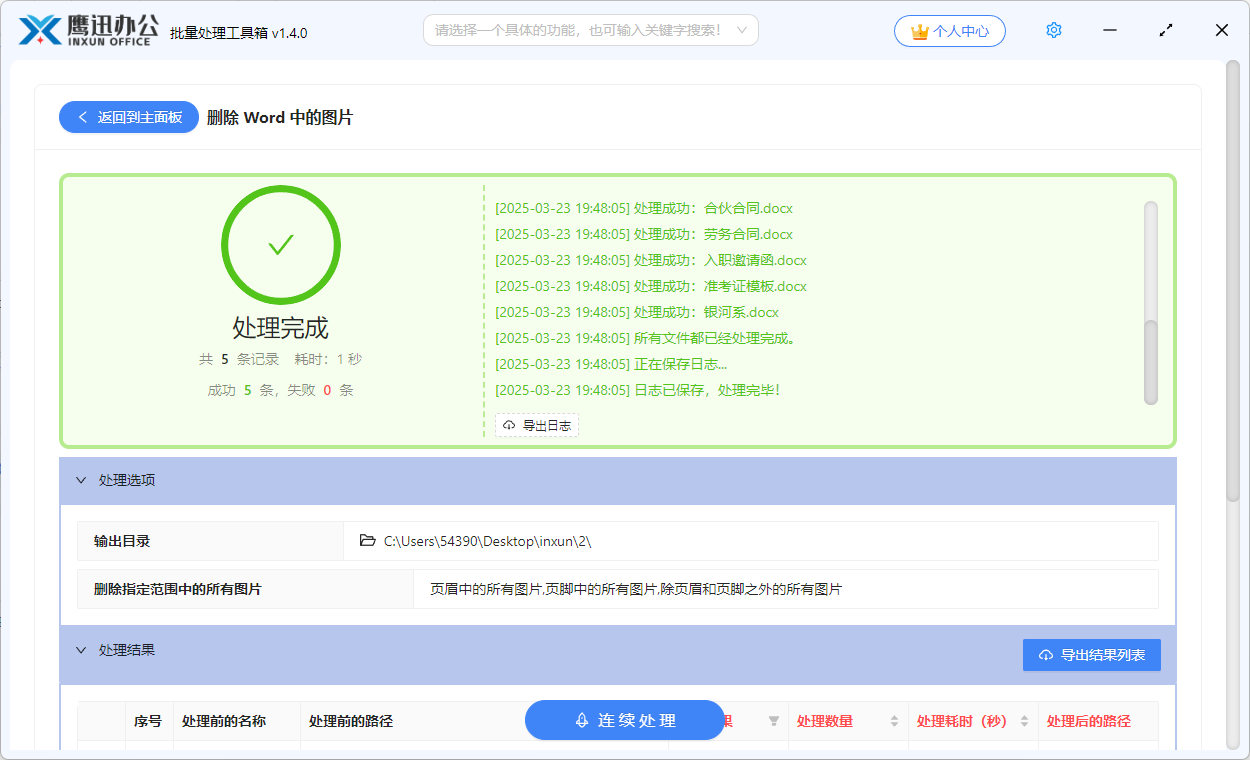
等待片刻之后,软件的界面就能够看到处理完成的字样,这就意味着我们已经实现了去除多个word文档中所有图片的处理。这种操作方法真的是非常的简单,非常的高效,在批量处理的场景下可以帮我们节省大量的时间。我们也可以进入到输出目录检查一下处理后的word文档确实是不是所有的图片都已经被去除了。这样的批量处理是不是很高效呢,如果你还有其他类似的文档批量处理的需求,不妨都来试试吧。
